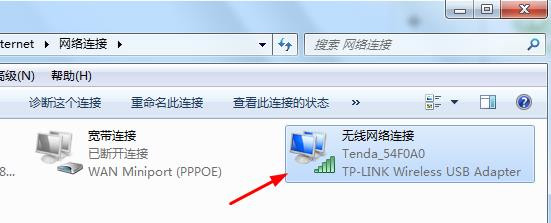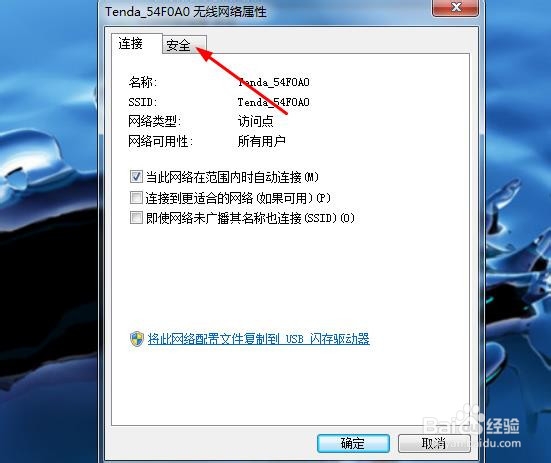如何在电脑上查看已保存的WiFi密码
1、按Windows+打开“网络连接”窗口R,输入ncpa.cpl并按Enter键,或右键单击任务栏中的Wi-Fi图标,然后选择“打开网络和共享中心”。
2、在网络和共享中心界面中,单击您正在使用的Wi-Fi网络连接。在较新版本的Windo嘛术铹砾ws 10上,您可能需要向下滚动一点,选择更改适配器选项以查看连接的网络。
3、出现新表格界面,选择“无线属性”。
4、或者,您可以单击“网络和共享中心”界面中的“更改适配器设置”选择“无线网络连接”。
5、在这里,您将看到已在计算机上连接的WiFi网络列表,并且还会保存其密码。右键单击获取密码所需的Wi-Fi网络,然后选择“状态”。紧接着之后,您还将点击上面的无线属性。
6、显示Wi-Fi无线网络属性窗口的名称。在这里,我们选择“安全”选项卡。
7、要显示已保存的密码字符,请选中显示字符框(打钩)。你的WiFi密码。
声明:本网站引用、摘录或转载内容仅供网站访问者交流或参考,不代表本站立场,如存在版权或非法内容,请联系站长删除,联系邮箱:site.kefu@qq.com。
阅读量:61
阅读量:67
阅读量:61
阅读量:41
阅读量:27